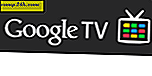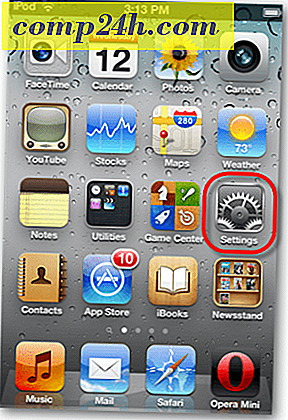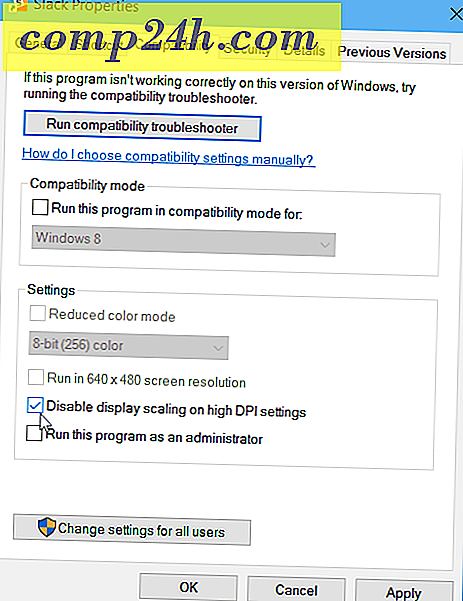Kontrollera framgångsrika eller misslyckade inloggningsförsök för Windows
Har du någonsin kontrollerat dina Windows-systemloggar för att se om någon har försökt komma åt din dator? Även om du har flera användare, är det viktigt att hålla reda på vem som har tillgång till din dator. Du kanske vill se till att din ex-flickvän eller någon annan försöker logga in på din dator. Här är att kontrollera granskningsloggar i Windows för att se vem som försökt komma in.
Öppna Event Viewer i Windows
I Windows 7 klickar du på Start-menyn och skriver: händelsevisare i sökfältet för att öppna den.

För Windows 8 kan du öppna Event Viewer från Power User Menu från skrivbordet.

Expand Windows-loggar och klicka på Säkerhet.

Nu leta efter händelse-ID 4624, det här är framgångsrika inloggningshändelser för din dator.

Dubbelklicka på händelsen öppnar en popup med detaljerad information om den aktiviteten. Det visar dig fullständiga detaljer om den specifika inloggningen inklusive kontonamn, datum och tid för inloggning.

Aktivera inloggningsrevision
Om du inte ser dessa händelser i din Event Viewer kanske du måste aktivera Logon Auditing. Det kan vara möjligt för din dator att spara framgångsrika loggar, men om det inte är, så här kan du göra det.
Obs! Grupprincipredigeraren är inte tillgänglig i hemversionerna på Windows 7 eller i standardversionen av Windows 8.
I Windows 7 öppnar du Start-menyn och skriver: gpedit.msc

Eller i Windows 8, använd tangentbordets genväg Windows Key + R och skriv: gpedit.msc i körlinjen och tryck på Enter.

I Grupprincipredigerare navigerar du till Windows Inställningar >> Säkerhetsinställningar >> Lokal policy >> Granskningspolicy .

Dubbelklicka sedan på Audit Logon Events.

Därifrån markerar du rutorna för att granska framgångsrika eller misslyckade revisionsförsök och klicka på OK.

Varsågod! Nu kan du se fullständiga inloggningsaktiviteter (misslyckade eller framgångsrika) för din Windows-dator.